Resep Singkong Keju
Bahan resep:
1. 1,5 liter air untuk merebus
2. 1 kg singkong mentega, potong 6 cm, kupas kulitnya, cuci bersih.
3. 3 siung bawang putih
4. Garam secukupnya
5. Minyak untuk menggoreng
Taburan resep:
- Bumbu bubuk rasa keju, keju chedar, parut
Cara membuat resep:
Rebus singkong, bawang putih dan garam sampai singkong matang dan merekah. Angkat, kemudian siram dengan air dingin. tiriskan.
Bungkus singkong dengan plastik, kemudian masukkan ke dalam lemari pendingin. Biarkan membeku, sisihkan.
Panaskan minyak, goreng singkong hingga berwarna kuning. Angkat, tiriskan.
Sajikan dengan bumbu keju dan keju parut.
Untuk 8 porsi.
Tips:
Gunakan singkong bermutu, teksturnya gembur, tidak keras dan berwarna putih.
Rabu, 12 November 2008
Artikel E-Commers
for everyone
Perlu usaha untuk memulai online business
Online business adalah bisnis gaya baru saat ini dan bisa mendatangkan pendapatan yang sangat besar. Hal ini dikarenakan jumlah pengguna internet yang semakin besar dan tentunya tidak ada batasan waktu dan tempat.
Wajar saja jika mulai bermunculan gaya-gaya baru dalam dunia bisnis ini. Bahkan beberapa bisnis yang tadinya dilakukan secara konvensional kini mulai merambah ke online bisnis seperti MLM, Arisan dan lain sebagainya.
Kemudian kita pun semakin tertarik.. namun harus dimulai dari mana ?
Tentunya semuanya bermulai dari niat anda bukan ? Jika ada niat maka akan muncul sebuah usaha dan usaha itu dibarengi dengan sedikit pengorbanan. Makanya tidak sedikit orang yang mau membelanjakan uangnya demi untuk menjalankan bisnis ini ataupun hanya ingin mengetahui dan mempelajarinya. Beberapa orang berhasil dan banyak pula yang gagal.
Memang banyak sekali penawaran yang ada di internet dengan berbagai macam bahasa yang mungkin menarik hati. Tentunya dengan iming-iming uang yang berlimpah. Ada yang gratis alias tanpa modal sampai dengan non-free alias bayar dengan jumlah yang beragam dari puluhan ribu rupiah sampai puluhan juta.
Namun apakah semua bisnis tersebut benar ?
Beberapa bersifat menipu, dan beberapa lagi benar adanya. Yang jadi masalah adalah apakah benar dengan menjalankan bisnis yang satu ini bisa mendatangkan uang yang berlimpah?
Jawabnya "YA"
Dan ini bisa jika anda tahu rahasianya seperti yang dikemukakan Bpk Joko Susilo dalam formula bisnisnya.
Memang banyak sekali program kaya mendadak dan sebagainya tapi inti dari kesemuanya adalah seberapa besar usaha anda untuk meraih hal itu.
Ini bukan omong kosong tapi jika anda ingin berhasil maka anda harus berusaha. Tidak mungkin kita bisa mendapatkan banyak uang jika tinggal duduk diam saja tanpa melakukan sesuatu. Mungkin ada bisnis investasi yang menjanjikannya tapi apakah ia bisa ??
Benar anda mendapatkan profit tiap bulannya, tapi jika anda tidak bekerja maka perlu waktu yang lama agar modal anda bisa kembali.
Ada pula yang menawarkan sistem random dan lain sebagainya, tapi ingat itu hanya untung2an 1:1000. Dan anda tidak setiap saat mendapatkannya.
Jadi sekali lagi saya tekankan anda harus bekerja keras. Mungkin tidak dalam waktu yang lama. Tapi minimal anda melakukan sesuatu, mungkin promosi dan lain sebagainya. Karena inti dari semuanya adalah mencari downline. Semakin banyak downline semakin besar keuntungan anda. Karena itu anda harus berusaha.
Tidak mungkin uang datang sendiri jika anda tidak berusaha... minimal pernah melakukan usaha...
Perlu usaha untuk memulai online business
Online business adalah bisnis gaya baru saat ini dan bisa mendatangkan pendapatan yang sangat besar. Hal ini dikarenakan jumlah pengguna internet yang semakin besar dan tentunya tidak ada batasan waktu dan tempat.
Wajar saja jika mulai bermunculan gaya-gaya baru dalam dunia bisnis ini. Bahkan beberapa bisnis yang tadinya dilakukan secara konvensional kini mulai merambah ke online bisnis seperti MLM, Arisan dan lain sebagainya.
Kemudian kita pun semakin tertarik.. namun harus dimulai dari mana ?
Tentunya semuanya bermulai dari niat anda bukan ? Jika ada niat maka akan muncul sebuah usaha dan usaha itu dibarengi dengan sedikit pengorbanan. Makanya tidak sedikit orang yang mau membelanjakan uangnya demi untuk menjalankan bisnis ini ataupun hanya ingin mengetahui dan mempelajarinya. Beberapa orang berhasil dan banyak pula yang gagal.
Memang banyak sekali penawaran yang ada di internet dengan berbagai macam bahasa yang mungkin menarik hati. Tentunya dengan iming-iming uang yang berlimpah. Ada yang gratis alias tanpa modal sampai dengan non-free alias bayar dengan jumlah yang beragam dari puluhan ribu rupiah sampai puluhan juta.
Namun apakah semua bisnis tersebut benar ?
Beberapa bersifat menipu, dan beberapa lagi benar adanya. Yang jadi masalah adalah apakah benar dengan menjalankan bisnis yang satu ini bisa mendatangkan uang yang berlimpah?
Jawabnya "YA"
Dan ini bisa jika anda tahu rahasianya seperti yang dikemukakan Bpk Joko Susilo dalam formula bisnisnya.
Memang banyak sekali program kaya mendadak dan sebagainya tapi inti dari kesemuanya adalah seberapa besar usaha anda untuk meraih hal itu.
Ini bukan omong kosong tapi jika anda ingin berhasil maka anda harus berusaha. Tidak mungkin kita bisa mendapatkan banyak uang jika tinggal duduk diam saja tanpa melakukan sesuatu. Mungkin ada bisnis investasi yang menjanjikannya tapi apakah ia bisa ??
Benar anda mendapatkan profit tiap bulannya, tapi jika anda tidak bekerja maka perlu waktu yang lama agar modal anda bisa kembali.
Ada pula yang menawarkan sistem random dan lain sebagainya, tapi ingat itu hanya untung2an 1:1000. Dan anda tidak setiap saat mendapatkannya.
Jadi sekali lagi saya tekankan anda harus bekerja keras. Mungkin tidak dalam waktu yang lama. Tapi minimal anda melakukan sesuatu, mungkin promosi dan lain sebagainya. Karena inti dari semuanya adalah mencari downline. Semakin banyak downline semakin besar keuntungan anda. Karena itu anda harus berusaha.
Tidak mungkin uang datang sendiri jika anda tidak berusaha... minimal pernah melakukan usaha...
Sabtu, 13 September 2008
[just share] Limit Bandwidth di Mikrotik
Pada percobaan kali ini, saya menggunakan Mikrotik 2.9.27. InsyaAllah juga bisa dilakukan di mikrotik versi yang lain. Sebenarnya ada beberapa cara yang bisa dilakukan untuk membatasi bandwidth, tetapi berdasarkan pengalaman saya, dengan Simple Queue ini, adalah cara yang paling gampang melakukan management bandwidth, secara namanya aja udah simple, dan tentunya sesuai dengan namanya itu tadi, langkah-langkah yang dilakukan pun sangat simple. Cukup clack-click aja dan selesai.
Lansung praktek nya aja… Pertama, masuk dulu ke mikrotik nya, paling gampang lewat winbox aja.
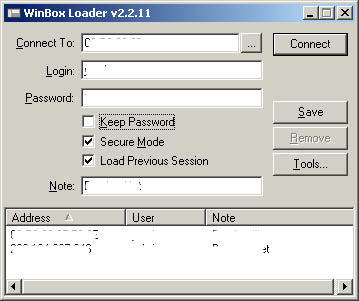
Isikan sesuai dengan login anda di mikrotik dengan hak akses full.
Tentunya akan muncul tampilan mikrotik anda seperti gambar di bawah ini
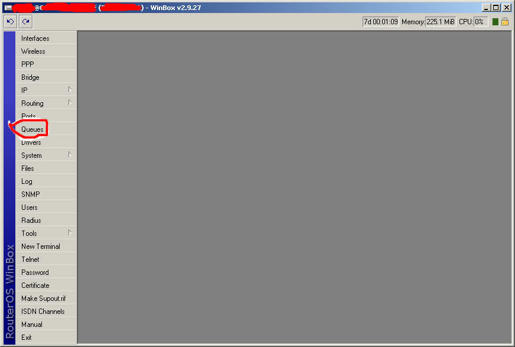
Click Queue, seperti terlihat pada gambar di atas, dan akan muncul tampilan Queue List seperti di bawah ini.
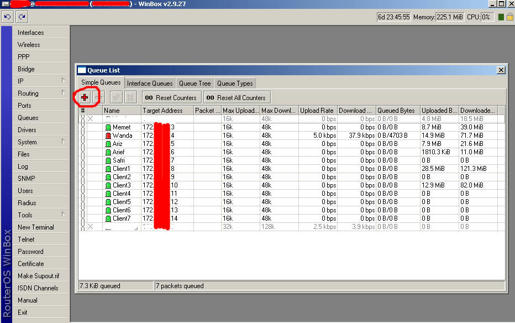
Click tanda + seperti terlihat pada gambar, dan akan muncul tampilan New Simple Queue seperti pada gambar di bawah ini:
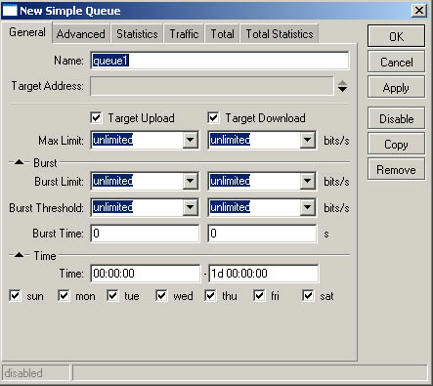
Selanjutnya anda isikan name dengan nama sesuai keinginan anda. Pada Target Address: isikan IP Address yang ingin di limit. Max limit isikan untuk maksimal bandwidth yang dialokasikan untuk IP yang ada isikan tadi, sesuai dengan kebutuhan, perhatikan untuk upload dan download, jangan sampai tertukar. Isikan juga burst limit dan burst time nya. Dan terakhir, isikan juga time nya, kapan rule yg anda buat ini akan dijalankan. Biarkan default klo anda ingin rule tersebut berjalan 24 jam. Terakhir tinggal click OK. Beres dah…
Klo mau dibikin seperti punya saya juga bisa, berikut pengaturan limit bandwidth yang saya jalankan untuk jaringan kos-kosan Net yang saya bangun 2 bulan yang lalu.
Lansung praktek nya aja… Pertama, masuk dulu ke mikrotik nya, paling gampang lewat winbox aja.
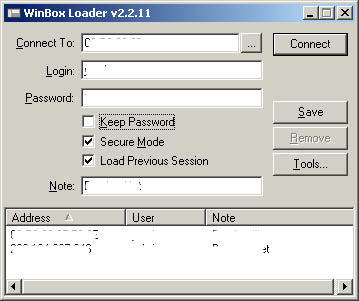
Isikan sesuai dengan login anda di mikrotik dengan hak akses full.
Tentunya akan muncul tampilan mikrotik anda seperti gambar di bawah ini
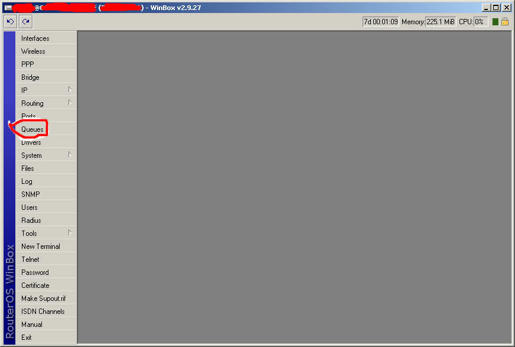
Click Queue, seperti terlihat pada gambar di atas, dan akan muncul tampilan Queue List seperti di bawah ini.
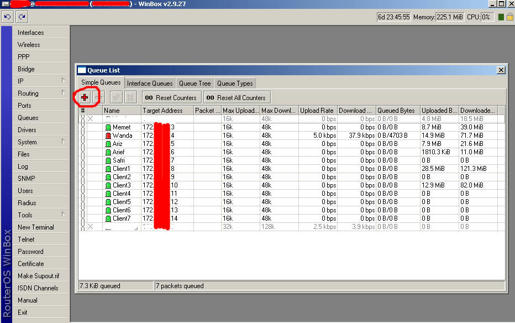
Click tanda + seperti terlihat pada gambar, dan akan muncul tampilan New Simple Queue seperti pada gambar di bawah ini:
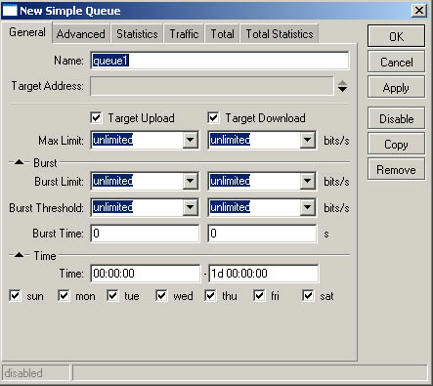
Selanjutnya anda isikan name dengan nama sesuai keinginan anda. Pada Target Address: isikan IP Address yang ingin di limit. Max limit isikan untuk maksimal bandwidth yang dialokasikan untuk IP yang ada isikan tadi, sesuai dengan kebutuhan, perhatikan untuk upload dan download, jangan sampai tertukar. Isikan juga burst limit dan burst time nya. Dan terakhir, isikan juga time nya, kapan rule yg anda buat ini akan dijalankan. Biarkan default klo anda ingin rule tersebut berjalan 24 jam. Terakhir tinggal click OK. Beres dah…
Klo mau dibikin seperti punya saya juga bisa, berikut pengaturan limit bandwidth yang saya jalankan untuk jaringan kos-kosan Net yang saya bangun 2 bulan yang lalu.
[TIPS&TRIK]windows Eksplorer
Memperluas cabang Windows Explorer
Ketika Anda berada di Windows Explorer, untuk membuka seluruh cabang yang ada (di dalam suatu folder) tekanlah [Alt] +[*]. Untuk menutup folder Anda bisa menekan F5.
Membuka windows explorer dengan cepat
Tekan Shift dan klik dua kali pada My Computer maka Anda akan langsung masuk ke windows explorer.
Cara lain membuka windows explorer
Pengen alternatif untuk membuka windows explorer ? Caranya klik tombol Start lalu Run. Ketikkan "\" (ketik tanpa tanda petik), klik OK.
Mengurutkan file pada Windows Explorer
Untuk mempermudah Anda dalam menemukan file yang terdapat pada Windows Explorer, Anda dapat melakukan pengurutan (sort order). Caranya dari menu View, pilih Arrange Icon. Untuk mengurutkan berdasarkan nama pilih By Name. Pilih by Size untuk mengurutkan berdasarkan ukuran file.
Selain cara tersebut ada cara lain yang lebih cepat, yaitu dengan mengklik tulisan Name, Size, Type atau Modified pada Column Title. Klik sekali untuk mengurutkan secara ascending (dari A sampai Z), klik sekali lagi untuk mengurutkan secara descending (dari Z sampai A).
Menyesuaikan ukuran kolom
Tekan Ctrl dan + secara bersamaan. + adalah yang terdapat pada keypad (keyboard bagian kanan). Tips ini berlaku juga pada kotak dialog Find dan Registry Editor.
Menyesuaikan target pada Windows Explorer
Saat Anda mengklik icon Windows Explorer pada Start - Programs maka secara default yang terbuka adalah drive C. Sebenarnya Anda bisa saja mengganti target tersebut, misalkan menjadi C:\Data\MS Word, maka yang harus Anda lakukan adalah mengklik kanan icon shortcut tersebut lalu pindah ke tab Shortcut. Pada bagian Target gantilah menjadi seperti berikut :
"c:\windows\explorer.exe /n,/e,C:\Data\MS Word"
Jika Anda ingin membuka folder tersebut sebagai root maka tambahkan /root, sehingga perintahnya menjadi sebagai berikut :
"c:\windows\explorer.exe /n,/e,/root,C:\Data\MS Word"
Sekarang jika Anda mengklik shortcut tersebut maka yang akan dibuka oleh Windows Explorer adalah folder C:\Data\MS Word
Membuat daftar file dan folder
Ada kalanya Anda ingin mencetak daftar file dan (sub) folder yang terdapat dalam suatu folder. Sayangnya secara default Windows tidak menyediakan fasilitas untuk itu. Dengan tips di bawah ini, Anda dapat membuat context menu pada folder sehingga Anda dapat membuat daftar file dan folder dalam bentuk file text.
1.Membuat file batch. Ketik tulisan berikut ini dengan menggunakan Notepad.
dir /a /-p /o:gen >filelisting.txt

2.Simpan file batch tersebut di C:\Windows\. Ingat ekstensi filenya harus .bat. Misalnya filelisting.bat.

3.Membuat action untuk contect menu.
Buka Windows Explorer dan pilih menu Tools - Folder Options - tab File Types - pilih Folder - klik tombol Advanced - klik tombol New. Lalu tulis text seperti pada gambar di bawah ini.

4.Jika langkah yang dilakukan benar maka Action yang baru saja dibikin akan kelihatan.

5.
Sekarang klik kanan pada sembarang folder, maka akan muncul menu "Bikin Daftar File" yang baru aja dibikin.
[IMG]http://www.klik-kanan.com/images/filelisting5.gif[/[IMG]
Mengganti icon folder
Ada Jika anda sudah bosan dengan icon folder windows, Anda bisa mengubahnya dengan langkah-langkah seperti di bawah ini.
1.Bikin sebuah file "Desktop.ini" dan simpan pada folder yang akan Anda ubah icon foldernya. Ada pun isi dari file Desktop.ini adalah sebagai berikut:
[.ShellClassInfo]
IconFile=E:\Image\Linux.bmp
IconIndex=0
InfoTip=Ini contoh folder yang telah diganti iconnya
IconFile=E:\Image\Linux.bmp adalah nama file yang akan dipakai sebagai icon folder.
InfoTip=..... adalah info tip yang akan tampil saat Anda meletakkan cursor di atas folder.
2.Buka DOS Prompt, dan ketikkkan perintah "attrib +s NamaFolder".
Dalam contoh ini nama folder yang akan diganti iconnya adalah folder "contoh". Perintahnya sbb:
attrib +s contoh
Jika Anda melakukukannya dengan tepat maka icon pada folder tersebut akan berubah, seperti contoh gambar di bawah ini.

Ketika Anda berada di Windows Explorer, untuk membuka seluruh cabang yang ada (di dalam suatu folder) tekanlah [Alt] +[*]. Untuk menutup folder Anda bisa menekan F5.
Membuka windows explorer dengan cepat
Tekan Shift dan klik dua kali pada My Computer maka Anda akan langsung masuk ke windows explorer.
Cara lain membuka windows explorer
Pengen alternatif untuk membuka windows explorer ? Caranya klik tombol Start lalu Run. Ketikkan "\" (ketik tanpa tanda petik), klik OK.
Mengurutkan file pada Windows Explorer
Untuk mempermudah Anda dalam menemukan file yang terdapat pada Windows Explorer, Anda dapat melakukan pengurutan (sort order). Caranya dari menu View, pilih Arrange Icon. Untuk mengurutkan berdasarkan nama pilih By Name. Pilih by Size untuk mengurutkan berdasarkan ukuran file.
Selain cara tersebut ada cara lain yang lebih cepat, yaitu dengan mengklik tulisan Name, Size, Type atau Modified pada Column Title. Klik sekali untuk mengurutkan secara ascending (dari A sampai Z), klik sekali lagi untuk mengurutkan secara descending (dari Z sampai A).
Menyesuaikan ukuran kolom
Tekan Ctrl dan + secara bersamaan. + adalah yang terdapat pada keypad (keyboard bagian kanan). Tips ini berlaku juga pada kotak dialog Find dan Registry Editor.
Menyesuaikan target pada Windows Explorer
Saat Anda mengklik icon Windows Explorer pada Start - Programs maka secara default yang terbuka adalah drive C. Sebenarnya Anda bisa saja mengganti target tersebut, misalkan menjadi C:\Data\MS Word, maka yang harus Anda lakukan adalah mengklik kanan icon shortcut tersebut lalu pindah ke tab Shortcut. Pada bagian Target gantilah menjadi seperti berikut :
"c:\windows\explorer.exe /n,/e,C:\Data\MS Word"
Jika Anda ingin membuka folder tersebut sebagai root maka tambahkan /root, sehingga perintahnya menjadi sebagai berikut :
"c:\windows\explorer.exe /n,/e,/root,C:\Data\MS Word"
Sekarang jika Anda mengklik shortcut tersebut maka yang akan dibuka oleh Windows Explorer adalah folder C:\Data\MS Word
Membuat daftar file dan folder
Ada kalanya Anda ingin mencetak daftar file dan (sub) folder yang terdapat dalam suatu folder. Sayangnya secara default Windows tidak menyediakan fasilitas untuk itu. Dengan tips di bawah ini, Anda dapat membuat context menu pada folder sehingga Anda dapat membuat daftar file dan folder dalam bentuk file text.
1.Membuat file batch. Ketik tulisan berikut ini dengan menggunakan Notepad.
dir /a /-p /o:gen >filelisting.txt

2.Simpan file batch tersebut di C:\Windows\. Ingat ekstensi filenya harus .bat. Misalnya filelisting.bat.

3.Membuat action untuk contect menu.
Buka Windows Explorer dan pilih menu Tools - Folder Options - tab File Types - pilih Folder - klik tombol Advanced - klik tombol New. Lalu tulis text seperti pada gambar di bawah ini.

4.Jika langkah yang dilakukan benar maka Action yang baru saja dibikin akan kelihatan.

5.
Sekarang klik kanan pada sembarang folder, maka akan muncul menu "Bikin Daftar File" yang baru aja dibikin.
[IMG]http://www.klik-kanan.com/images/filelisting5.gif[/[IMG]
Mengganti icon folder
Ada Jika anda sudah bosan dengan icon folder windows, Anda bisa mengubahnya dengan langkah-langkah seperti di bawah ini.
1.Bikin sebuah file "Desktop.ini" dan simpan pada folder yang akan Anda ubah icon foldernya. Ada pun isi dari file Desktop.ini adalah sebagai berikut:
[.ShellClassInfo]
IconFile=E:\Image\Linux.bmp
IconIndex=0
InfoTip=Ini contoh folder yang telah diganti iconnya
IconFile=E:\Image\Linux.bmp adalah nama file yang akan dipakai sebagai icon folder.
InfoTip=..... adalah info tip yang akan tampil saat Anda meletakkan cursor di atas folder.
2.Buka DOS Prompt, dan ketikkkan perintah "attrib +s NamaFolder".
Dalam contoh ini nama folder yang akan diganti iconnya adalah folder "contoh". Perintahnya sbb:
attrib +s contoh
Jika Anda melakukukannya dengan tepat maka icon pada folder tersebut akan berubah, seperti contoh gambar di bawah ini.
Langganan:
Postingan (Atom)
